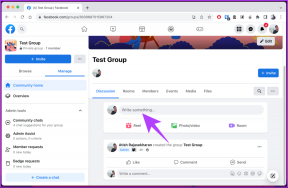Comment installer iOS 7 Beta sur iPhone avec et sans UDID
Divers / / February 11, 2022
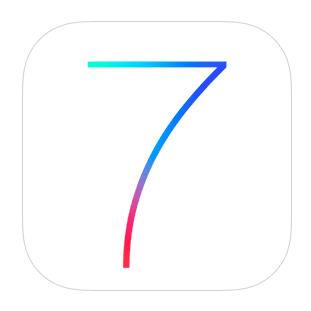
Avec la sortie d'iOS 7 et la
changements spectaculaires et grandes nouvelles fonctionnalités qu'il apporte
, il est logique d'envisager au moins de mettre à niveau votre appareil iOS vers ce nouveau système d'exploitation. Cependant, étant donné qu'Apple publiera officiellement iOS 7 dans quelques mois encore, la seule option disponible pour l'instant pour ceux qui souhaitent mettre à niveau est d'installer une version bêta d'iOS 7.
Voici un processus étape par étape sur la façon de procéder.
Note importante: Avant de commencer, sachez que les versions bêta de tout type (y compris iOS 7) ne sont en aucun cas terminées et présentent généralement plusieurs problèmes. La bêta d'iOS 7 en particulier est destinée aux développeurs et souffre de nombreux bugs et problèmes de compatibilité logicielle. Veuillez donc en tenir compte avant d'essayer de l'installer, d'autant plus si vous le faites sur votre appareil principal/unique. Nous ne sommes pas responsables des dommages ou pertes de données causés à votre appareil iOS par la mise à jour vers les versions bêta d'iOS..
Méthode 1
Mise à jour vers iOS 7 Enregistrement du numéro UDID de votre iPhone
Étape 1: Pour commencer, vous devrez d'abord enregistrer le numéro UDID de votre iPhone avec un compte développeur. Comme il s'agit d'une version bêta d'iOS, seuls les développeurs Apple autorisés sont autorisés à l'exécuter sur leurs appareils.
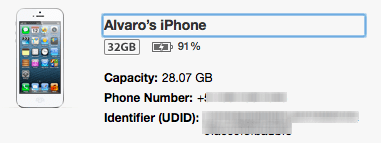

Il existe plusieurs façons d'enregistrer l'UDID de votre appareil iOS :
- Un ami développeur Apple peut le faire pour vous.
- Sites Web d'enregistrement UDID gratuits.
- Un site d'inscription payant.
- Si vous avez déjà testé une application pour un développeur et que vous lui avez fourni l'UDID de votre appareil.
Dans mon cas, j'ai essayé cette service d'enregistrement payant qui enregistre votre iPhone instantanément. Si vous craignez les escrocs ou si vous voulez simplement quelque chose de simple et fiable, alors je vous le recommande.
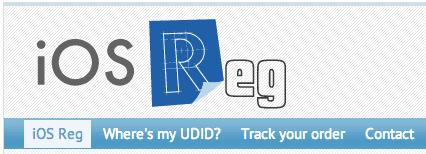
Étape 2: Téléchargez la version bêta d'iOS 7 sur ce site. Assurez-vous qu'il s'agit de la bonne version requise par le modèle de votre appareil iOS. Regardez à l'arrière de votre iPhone pour le trouver. Dans mon cas, le numéro de modèle de mon iPhone est A1428, qui est le numéro de modèle de tous les modèles GSM.
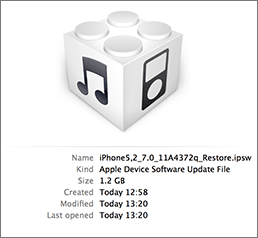
Note importante: Avant d'installer iOS 7, assurez-vous de sauvegarder tout votre contenu important. C'est extrêmement important.
Étape 3: Avec votre UDID enregistré et iOS 7 téléchargé, ouvrez iTunes (assurez-vous que la dernière version est installée) et branchez votre iPhone. Allez à sa Résumé puis tout en maintenant le Autre clé sur votre Mac (Changement sous Windows), cliquez sur le Restaurer l'iphone… bouton.
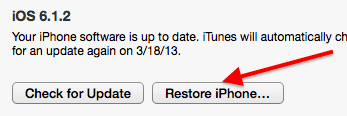
Étape 4: Sélectionnez le fichier d'installation d'iOS 7 que vous avez téléchargé auparavant, confirmez les étapes suivantes et asseyez-vous et détendez-vous pendant l'installation d'iOS 7.
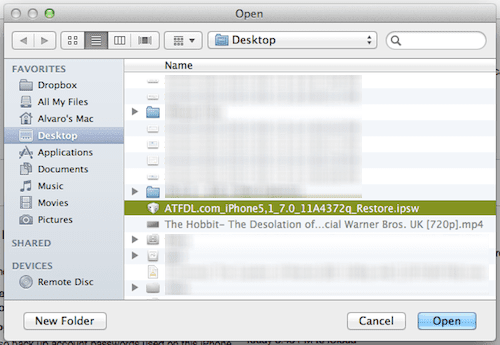
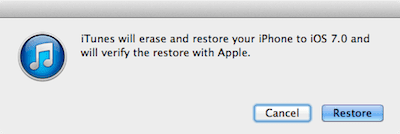
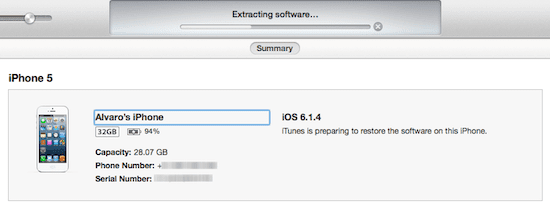
Une fois cela fait, n'hésitez pas à le configurer comme un nouvel appareil ou à restaurer vos paramètres et informations à partir d'une sauvegarde.
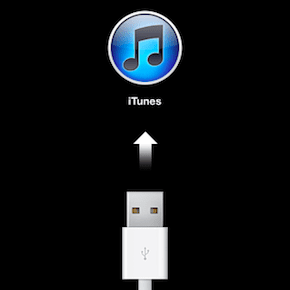
Méthode 2
Mettre à jour vers iOS 7 sans enregistrer le numéro UDID de votre iPhone
Si vous ne voulez pas payer ou ne voulez tout simplement pas donner le numéro UDID de votre iPhone à un développeur inconnu, vous pouvez essayer cette méthode de mise à niveau gratuite. Dans les versions précédentes d'iOS, il n'était pas possible de le faire, mais maintenant cela semble fonctionner.
Je n'ai pas essayé personnellement, mais même si cela fonctionne, rien n'empêche Apple de le bloquer la prochaine fois que le fichier bêta d'iOS 7 sera mis à jour, c'est pourquoi j'ai choisi d'utiliser la première méthode ci-dessus.
Étape 5 : Tout d'abord, téléchargez la version bêta d'iOS 7 comme indiqué dans Étape 2 au dessus.
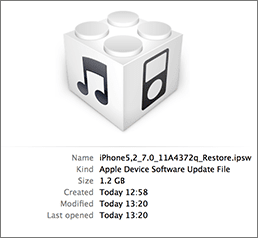
Étape 6 : Ouvert iTunes et branchez votre iPhone à votre ordinateur. Allez à sa Résumé languette et, tout en maintenant Autre clé sur votre Mac (ou Changement sous Windows), pour ce processus, cliquez plutôt sur le Vérifier la mise à jour bouton.
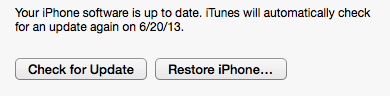
Note importante: Si pour une raison quelconque vous cliquez sur Restaurer l'iphone…, vous serez alors obligé d'enregistrer votre UDID.
Étape 7 : Sélectionnez le fichier d'installation d'iOS 7 que vous avez téléchargé précédemment, confirmez les étapes suivantes et patientez pendant l'installation d'iOS 7.
Voilà. Respectez les instructions, faites attention à la note dans les articles et vous exécuterez iOS 7 sur votre appareil iOS en un rien de temps. Profitez!
Dernière mise à jour le 03 février 2022
L'article ci-dessus peut contenir des liens d'affiliation qui aident à soutenir Guiding Tech. Cependant, cela n'affecte pas notre intégrité éditoriale. Le contenu reste impartial et authentique.